Hoverwatch funktioniert auf Android, aber was ist mit dem iPhone?

Last updated:mai 29, 2023
![]()
Hoverwatch ist eine leistungsstarke Kindersicherungssoftware, die Eltern hilft, ihre Kinder vor den Gefahren des Internets wie Trolling oder Cybermobbing zu schützen. Sie kann den Anruf, den Chat und den Standort des Kindes in Echtzeit überwachen, sodass Eltern über den Aufenthaltsort des Kindes auf dem Laufenden bleiben können und Kommunikation.
Die Kompatibilität von Hoverwatch ist jedoch eingeschränkter und kann iPhone-Geräte nicht überwachen, was die Optionen für einige Eltern einschränken kann.
Wenn Sie das iPhone Ihres Kindes überwachen und sofortige Unterstützung bei produktbezogenen Problemen erhalten möchten, empfehlen wir Ihnen, SpyX auszuprobieren Überwachungs-App. Die App unterstützt Android- und iPhone-Geräte und bietet Live-Chat, standortbasierten Support und sofortigen technischen Support. So können Eltern die Online-Sicherheit ihrer Kinder besser schützen. Wenn Sie eine umfassendere Kindersicherungslösung benötigen, ist SpyX möglicherweise die bessere Wahl.
Was ist Hoverwatch?
Hoverwatch ist eine Überwachungs-App, mit der Sie das Telefon oder den PC einer anderen Person ohne deren Wissen verfolgen können. Es ist eine großartige Lösung für Eltern, die die Online-Aktivitäten ihrer Kinder überwachen müssen.
Zu den Hauptfunktionen der Hoverwatch-App gehören ein Keylogger (nur für Android-Geräte), das Überwachen von Handyanrufen, das Verfolgen von Standorten und das Anzeigen von Social-Media-Nachrichten.
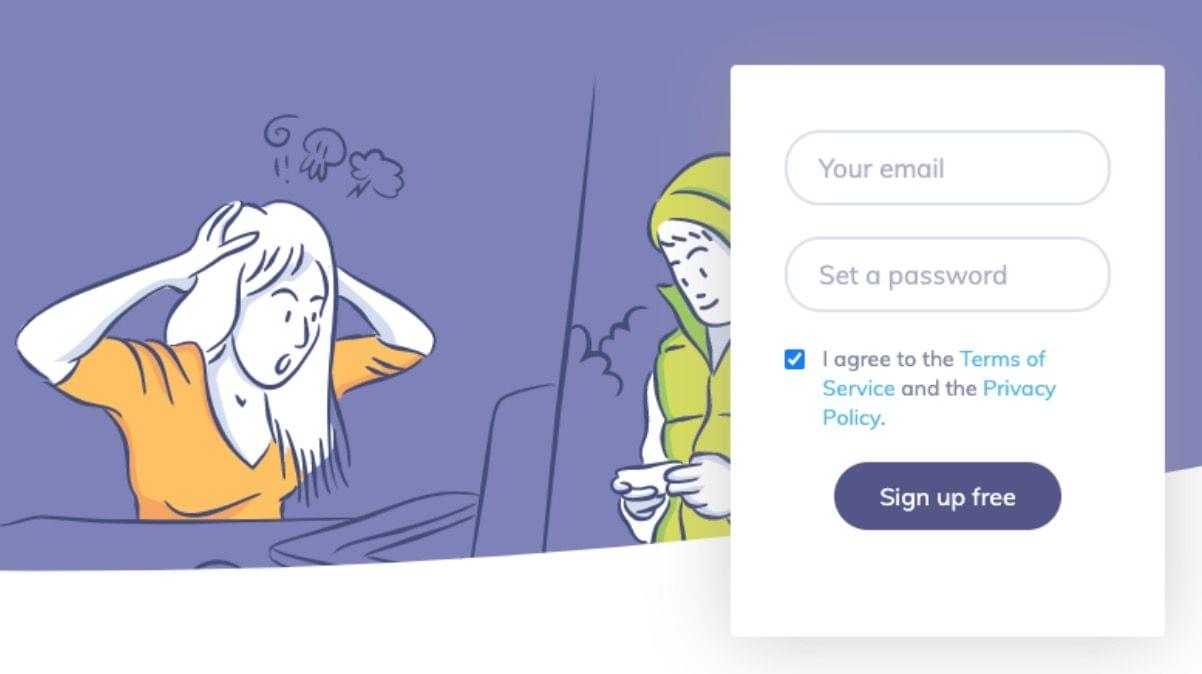
Hoverwatch wurde 2002 gegründet. Seitdem bietet das Unternehmen seinen Kunden Lösungen zur Kindersicherung und Mitarbeiterüberwachung.Wie auf der Hoverwatch-Website angegeben, reichen ihre Kunden von Einzelpersonen und kleinen Unternehmen bis hin zu großen Unternehmen im Finanzsektor.
Wie funktioniert Hoverwatch?
Folgendes müssen Sie tun, um mit der Verwendung von Hoverwatch zu beginnen:
1. Registrieren Sie ein Konto auf hoverwatch.com mit einer aktiven E-Mail-Adresse.
2. Wählen und kaufen Sie ein Abonnement.
3.Überprüfen Sie Ihren Posteingang auf einen Aktivierungsbrief.
4. Installieren Sie die App auf einem Zielgerät.
5. Rufen Sie Ihr Dashboard auf und starten Sie die Überwachung.
Denken Sie daran, dass Hoverwatch das Rooten eines Ziel-Android-Geräts erfordert, bevor Sie es überwachen können.
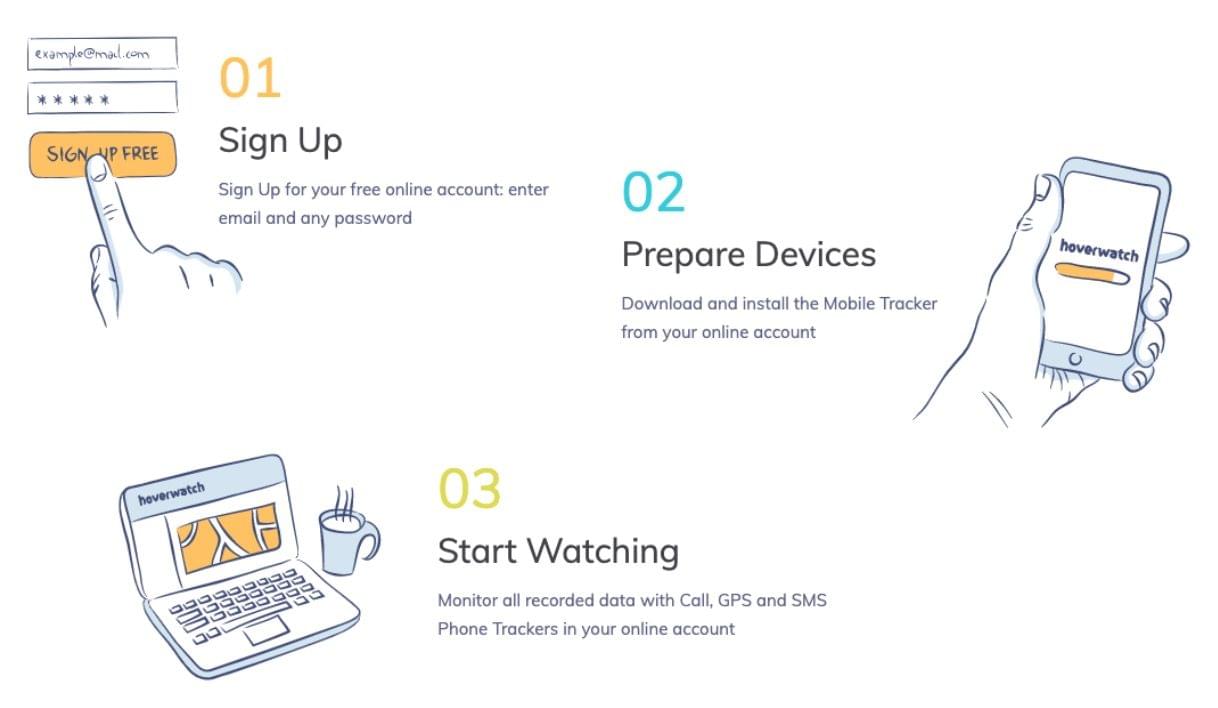
Kann ich Hoverwatch auf iOS oder Windows Phones verwenden?
Obwohl Sie Hoverwatch auf Android-Telefonen und Mac/Windows-betriebenen PCs installieren können, können Sie es nicht auf iPhones und Windows-Smartphones verwenden. Es kann diese Betriebssysteme einfach nicht überwachen. Stattdessen unterstützt die App:
- 4.x – 7.x Android-basierte Geräte
- 7, 8, 8.1, 10 Windows oder Windows Vista-basierte Computer
- Mac-Geräte mit OS X 10.9 Mavericks bis 10.11 Yosemite
So installieren Sie Hoverwatch auf einem Zielgerät
Obwohl der Gesamtprozess der Installation der App auf verschiedenen Geräten ziemlich gleich ist, können einige Schritte abweichen. Nachfolgend finden Sie detaillierte Anweisungen zum Einrichten von Hoverwatch für Mobiltelefone und PCs.
So installieren Sie Hoverwatch auf Android
Um Hoverwatch auf einem Android-Gerät zu installieren, müssen Sie darauf zugreifen und Folgendes tun:
1. Öffnen Sie Einstellungen und aktivieren Sie die Installation aus unbekannten Quellen.
2. Aktivieren Sie Play Protect im Google Play Store. Deaktivieren Sie die Suche nach Sicherheitsbedrohungen und entfernen Sie die Häkchen bei Erkennung schädlicher Apps verbessern.
3.Besuchen Sie die offizielle Website von Hoverwatch über Ihren mobilen Browser, erstellen Sie ein Konto und laden Sie die Software herunter.
4. Klicken Sie auf Setup.apk, um den Installationsassistenten zu starten. Öffnen Sie die Datei mit Hilfe des Dateimanagers.
5. Melden Sie sich bei Ihrem Konto an und kopieren Sie den PIN-Code, den Sie dort finden.
6. Befolgen Sie die Anweisungen auf der offiziellen Hoverwatch-Website, um die App einzurichten.
So installieren Sie Hoverwatch unter Windows
Um die Software unter Windows zu installieren, müssen Sie die Hoverwatch-Website besuchen und diesen Schritten folgen:
1. Erstellen Sie ein Konto oder melden Sie sich an.
2.Klicken Sie auf der Registerkarte „Gerät hinzufügen“ auf Windows-PC und laden Sie das Archiv herunter.
3. Entpacken Sie die Datei und öffnen Sie sie.
4.Wenn sich ein Setup-Tool öffnet, melden Sie sich bei Ihrem Konto an und wählen Sie ein Zielgerät aus.
5.Klicken Sie auf Fertig stellen.
Sie können in etwa 5 Minuten mit der Überwachung der Daten beginnen. Melden Sie sich bei Ihrem Konto an, um auf Ihr Steuerungsfeld zuzugreifen und die Aktivitäten eines Zielbenutzers anzuzeigen.
Wenn auf Ihrem Windows-PC Antivirensoftware ausgeführt wird, müssen Sie Hoverwatch zur Ausnahmeliste hinzufügen.
1.Schalten Sie Ihre Antivirensoftware aus.
2. Installieren Sie Hoverwatch für Windows.
3. Fügen Sie die App zur Ausnahmeliste hinzu – geben Sie den Speicherort der Datei ein, geben Sie C: WindowsSystem32hwfld für 32-Bit-Windows und C: WindowsSysWOW64hwfld für die 64-Bit-Version ein.
4.Schalten Sie den Virenschutz wieder ein.
So installieren Sie Hoverwatch auf dem Mac
Wenn Sie den Mac einer anderen Person überwachen möchten, befolgen Sie diese Schritte, um das Programm zu installieren:
1. Laden Sie die Mac-Version von Hoverwatch von der offiziellen Website herunter.
2. Öffnen Sie die Datei und melden Sie sich bei Ihrem Hoverwatch-Konto an.
3. Klicken Sie auf Installieren.
4.Wenn der Vorgang abgeschlossen ist, klicken Sie auf Fertig stellen.
Das Programm wird geschlossen, arbeitet aber im Hintergrundmodus weiter. Die Software benötigt möglicherweise einige Minuten, um die Protokolle aufzuzeichnen und in Ihrem Steuerungsfeld anzuzeigen. Sie können Ihr Dashboard in etwa 5 Minuten auf neue Aufzeichnungen überprüfen.
Wie viel kostet Hoverwatch?

Hoverwatch bietet drei Arten von Abonnements an – Personal, Professional und Business.Alle Pakete beinhalten eine Option für 1, 3 und 12 Monate.
Wie Sie sehen können, ist Hoverwatch eine ziemlich kostspielige Software (und darüber hinaus kann sie keine iOS-betriebenen Telefone überwachen.) Wenn Sie eine billigere Option benötigen, sollten Sie SpyX ausprobieren.
So deinstallieren Sie Hoverwatch
Wenn Sie Hoverwatch nicht mehr verwenden möchten, können Sie es einfach von einem Zielgerät deinstallieren.
So deinstallieren Sie Hoverwatch von Android
Wenn Sie Hoverwatch nicht mehr verwenden und die App vom Android-Telefon deinstallieren möchten, gehen Sie folgendermaßen vor:
1. Melden Sie sich bei Ihrem Konto an und wählen Sie das Zielgerät in Ihrem Control Panel aus.
2. Gehen Sie zu den Geräteeinstellungen.
3. Greifen Sie auf das Zielgerät zu und öffnen Sie Hoverwatch darauf. Führen Sie die Telefonanwendung aus, geben Sie *** ein, geben Sie dann die App-PIN gefolgt von ### ein. Tippen Sie dann auf die Anruftaste. (Wenn diese Methode nicht funktioniert, können Sie dies tun Öffnen Sie das Programm in WIDGETS)
4.Wenn Hoverwatch geöffnet ist, klicken Sie auf Einstellungen.
5. Tippen Sie auf Deinstallieren.
So deinstallieren Sie Hoverwatch von Windows
So deinstallieren Sie das Programm vom Windows-Computer:
1. Öffnen Sie das Installationsprogramm.
2. Klicken Sie auf die Schaltfläche Neu installieren oder Deinstallieren.
3.Wenn eine neue Registerkarte angezeigt wird, wählen Sie Ja.
4.Das Programm wird dann gelöscht.
5. Starten Sie Ihren PC neu, um alle Komponenten der Hoverwatch zu entfernen.
So deinstallieren Sie Hoverwatch vom Mac
Wenn Sie das Programm von einem Ziel-Mac entfernen möchten, gehen Sie folgendermaßen vor:
1. Laden Sie die Hoverwatch-Anwendung herunter und führen Sie sie aus.
2.Klicken Sie auf Deinstallieren.
3.Geben Sie Ihr Mac-Administratorkennwort ein, um die Deinstallation zu bestätigen.
4.Klicken Sie auf Fertig stellen.
Hoverwatch vs. SpyX: So überwachen Sie iPhones
Wenn Sie nach einer App suchen, die Hoverwatch ähnelt, aber die Möglichkeit bietet, iPhones zu überwachen, empfehlen wir Ihnen, Spy< auszuprobieren strong>x. Es handelt sich um eine Kindersicherungs-App, die Ihnen eine Reihe erweiterter Überwachungsfunktionen bietet, darunter:
- Kompatibilität mit den meisten Mobilgeräten. SpyX ist mit allen Zielgeräten kompatibel
- Blockieren unerwünschter Nummern. Mit SpyX können Sie Ihr Kind vor verdächtigen Personen schützen, indem Sie ihre Telefonnummern blockieren.
- Gerätesperre. SpyX ermöglicht das Sperren eines Zieltelefons aus der Ferne, um die Daten zu schützen, wenn ein Gerät verloren geht oder gestohlen wird.
- Keyword-Benachrichtigungen. Der Keyword-Tracker von SpyX benachrichtigt Sie jedes Mal, wenn Ihr Kind bestimmte Wörter eingibt.
- Social-Media-Tracker. Sie können anzeigen, welche Inhalte Kinder auf Instagram, Facebook, WhatsApp und anderen Messengern austauschen.
- Standorte und Geofencing. Mit SpyX können Sie den Standort Ihres Kindes in Echtzeit verfolgen und eingeschränkte Bereiche auf seiner Karte festlegen.
Mit SpyX können Sie die Online-Sicherheit Ihres Kindes gewährleisten und verhindern, dass es mit Cybermobbern und Online-Raubtieren kommuniziert.
Weitere Artikel wie dieser
Hör auf, dir Sorgen zu machen – starte mit SpyX